چند راه ساده برای تغییر DPI عکس
چاپ یک عکس شاید به آسانی چاپ هر چیز دیگری به نظر برسد، اما در حقیقت اینطور نیست. کافیست مقدار DPI را اشتباه در نظر بگیرید تا خروجی چاپ شما یک عکس مات یا بیش از حد براق با کیفیتی بسیار پایین باشد.
اگر عکاس یا طراح هستید، یا صرفا میخواهید در چاپ عکسهای مسافرت اخیرتان بهترین نتیجه ممکن را بگیرید، باید درک درستی از مفهوم DPI داشته باشید و بدانید که در شرایط چاپی مختلف باید آن را چگونه تغییر داد. در مقاله پیش رو هر آنچه باید در مورد DPI بدانید را برایتان توضیح دادهایم.
DPI چیست؟

DPI مخفف “dots-per-inch” است. یعنی تعداد نقطههایی که در هر اینچ از یک تصویر وجود دارند. DPI یک مشخصه چاپ به شمار میآید و برای تنظیم رزولوشن یک عکس برای چاپ استفاده میشود.
هر تصویر چاپی از میلیونها نقطه کوچک جوهری تشکیل شده. با تنظیم DPI شما در واقع برای پرینتر خود تعیین میکنید که در هر اینچ مربع از تصویر، چند نقطه جوهری بگذارد. درک درست DPI از آنجا اهمیت دارد که دو عامل بسیار مهم را در چاپ کنترل میکند:
- کیفیت چاپ. به عبارت ساده، هر چه DPI بالاتر باشد کیفیت چاپ هم بالاتر است. اکثر پرینترهای خوب خانگی میتوانند تصاویری با حداکثر 300dpi تحویلتان بدهند. اما برای پرینترهای حرفهای تر این مقدار بالاتر است.
- ابعاد چاپ. هر پیکسل در یک تصویر دیجیتالی معادل یک نقطه در تصویر چاپی است. بنابراین اگر شما تصویری به عرض 1800 پیکسل را با 300dpi چاپ کنید، تصویر چاپی شما عرضی معادل شش اینچ خواهد داشت. با چاپ همین عکس در 180dpi، عرض آن به ده اینچ میرسد.
DPI چگونه روی چاپ تأثیر میگذارد؟
بگذارید با مثال برایتان توضیح بدهیم. دو خطی که پایینتر آنها را مشاهده میکنید، از 40 مستطیل مشابه تشکیل شدهاند؛ چه از لحاظ ابعاد و چه از لحاظ رنگ. در خط بالا میتوانید این مستطیلها را به وضوح مشاهده کنید. این بدان معناست که تصویر DPI پایینتری دارد.

اما در خط پایین، شاهد فشردگی بیشتر مستطیلها هستید که از یک DPI بالاتر حکایت میکند. همانطور که میبینید، تأثیر DPI روی این دو خط کاملا واضح و شفاف است. شیب رنگ در آن خطی که DPI کمتری دارد، اصلا نرم نیست و لبههای مشخصی دارد. اما در تصویر دارای DPI بالاتر نرمی بیشتری در شیب رنگ مشاهده میکنید و لبهها وضوح کمتری دارند.
این تفاوت نشان میدهد که هنگام تعیین رزولوشن یک تصویر، باید بین ابعاد و کیفیت تعادلی برقرار کنید. هر چند همیشه توصیه میشود که با بالاترین رزولوشن ممکن تصاویر خود را ذخیره کنید چرا که بزرگ کردن ابعاد تصویر میتواند کیفیت آن را کاهش بدهد.
با تمام این اوصاف، اینجا سؤالی پیش میآید: پس بهترین DPI ممکن برای چاپ عکسها چیست؟
استانداردترین حالت ممکن این است که DPI را 300 در نظر بگیرید. با این مقدار اکثر تصاویر کیفیت خوب و مطلوبی دارند و مقادیر بیشتر برای چشمان انسان قابل تمیز دادن نیستند. اما اگر تصویر شما کوچکتر از آن بود که بتوانید DPI را به 300 برسانید چطور؟ نگران نباشید. اینکه تصویر شما قرار است از چه فاصلهای به معرض چشمان بیننده گذاشته شود، نقش مهمی در رزولوشن مورد نیاز شما بازی میکند.
برای تصاویری که در دست دیده میشوند، مثل عکسهای چاپی، روزنامهها و مجلات، DPI مناسب 300 یا بالاتر در نظر گرفته میشود. هر چند با 250 هم میتوانید نتیجه مطلوبی بگیرید.
اما در مورد پوسترها و تصاویری که در قابهای دیواری قرار میگیرند، چنین DPI بالایی مورد نیاز نیست. به این خاطر که افراد معمولا با کمی فاصله به آنها نگاه میکنند. در چنین مواقعی 200dpi بسیار مطلوب و مناسب است. حتی برای مواقعی که میخواهید تصویر را روی یک بوم نقاشی چاپ کنید.
در نهایت تصاویر بسیار بزرگ و عریض را داریم، مثل بیلبوردهایی که در اتوبانها مشاهده میکنید. برای چنین تصاویر بزرگی 20dpi یا کمتر توصیه میشود.
چگونه DPI یک عکس را چک کنیم؟

برای یافتن DPI یک عکس در ویندوز، کافیست روی آن راست کلیک کرده و مسیر Properties > Details را دنبال کنید. اینجا میتوانید مقدار DPI را در بخش Images مشاهده کنید. در مک کافیست عکس مد نظرتان را باز کرده و از قسمت Tools > Adjust Size دی پی آی را تحت عنوان Resolution ببینید.
راههای تغییر DPI عکس: معرفی چند روش ساده
پیش از انجام این کار، توجه داشته باشید که DPI تنها معیاری برای تعیین رزولوشن چاپ شماست. بنابراین تغییر دادن آن روی ابعاد فایل یا ابعاد تصویر دیجیتالی شما تأثیری نمیگذارد.
پیش از آنکه تصویری را برای چاپ بفرستید، ایده بدی نیست که رزولوشن هدف خود را پیش از تغییر ابعاد مشخص نمایید. در ادامه چند روش ساده برای انجام این کار را با هم مرور میکنیم:
تغییر DPI عکس با فتوشاپ دسکتاپ
فتوشاپ یکی از قدرتمندترین نرم افزارهای ویرایش تصویر است که به صورت گسترده در سراسر جهان مورد استفاده قرار میگیرد. شکی نیست که این برنامه قابلیتهای مرتبط با تغییر DPI عکس را هم در اختیار کاربران خود میگذارد. نحوه انجام این کار در ادامه توضیح داده شده است.
۱. نرم افزار فتوشاپ را اجرا کرده و سپس فایل تصویر مورد نظر را درون آن باز نمایید.
۲. در نوار بالایی برنامه، روی گزینه Image کلیک کنید و سپس از منوی باز شده، گزینه Image Size را انتخاب نمایید.

۳. اگر قصد دارید اندازه یا رزولوشن (تعداد پیکسلها) تصویر را تغییر دهید، تیک گزینه Resample را مانند تصویر پایین بزنید؛ اما در صورتی که نمیخواهید تعداد پیکسلهای تصویر دستخوش تغییرات شود، تیک گزینه گفته شده را بردارید.
۴. حالا باید مقدار DPI مورد نظر خود را در کادر قرار گرفته مقابل عبارت Resolution وارد نمایید.

۵. پس از اعمال تغییرات گفته شده، روی گزینه OK کلیک نمایید تا ذخیره شوند.
تغییر DPI عکس با فتوشاپ آیپد
همانطور که میدانید برنامه فتوشاپ برای سیستم عاملها و دستگاههای مختلفی به جز رایانههای شخصی هم در دسترس قرار دارد. اگرچه امکان تغییر DPI عکس در نسخه مخصوص موبایل (فتوشاپ اکسپرس) در اختیار کاربران قرار نگرفته است؛ اما انجام این کار در نسخه آیپد از طریق مراحل زیر امکانپذیر است.
- اپلیکیشن فتوشاپ را روی آیپد باز کرده و سپس روی آیکن چرخدنده بزنید تا تب Document properties باز شود.
- روی گزینه Image size بزنید.
- در پایین عنوان Resolution مقدار DPI مورد نظر خود را وارد نمایید.
- برای ذخیره تغییرات صورت گرفته، گزینه OK را لمس نمایید.
تغییر DPI عکس با برنامه GIMP
نرم افزار GIMP جایگزین فتوشاپ در دنیای برنامههای متن باز و آزاد به شمار میرود که بسیاری از کاربران لینوکس از آن استفاده میکنند. تغییر DPI عکس در این ابزار هم اساسی مشابه با فتوشاپ دارد و تنها کافی است تا مراحل پایین طی شود.
۱. نرم افزار GIMP را روی دستگاه خود اجرا نموده و سپس از منوی File گزینه Open را انتخاب نمایید. در ادامه به مسیر ذخیرهسازی فایل تصویر مورد نظر بروید و آن را درون برنامه باز کنید.
۲. پس از باز شدن تصویر مورد نظر در محیط برنامه، روی منوی Image کلیک کرده و در ادامه از میان گزینههای نمایش داده شده، روی Scale Image کلیک نمایید.
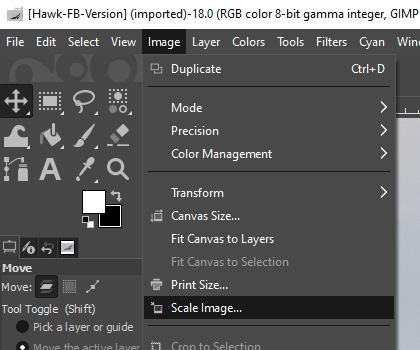
۳. اکنون پنجره Scale Image مشابه تصویر زیر در نرم افزار GIMP باز خواهد شد. در زیر عنوان Image Size ابعاد تصویر روبهروی عبارات Width و Height نوشته شده است؛ درحالی که رزولوشن آنها به پیکسل در مقابل عبارتهای X Resolution و Y Resolution قرار دارد. در اینجا قصد نداریم ابعاد اصلی تصویر را تغییر دهیم؛ در نتیجه به دو مورد اول دست نمیزنیم.

۴. حالا برای تغییر DPI عکس اقدام به تغییر مقادیر قرار گرفته در مقابل X Resolution و Y Resolution میکنیم. اگر آیکن زنجیر میان دو کادر فعال باشد، مقادیر آنها به صورت متصل به هم تغییر خواهد کرد؛ در غیر این صورت باید هر کدام را به شکل جداگانه تغییر دهید.

تغییر DPI عکس با ابزارهای آنلاین
وب سایتهای مختلفی برای تغییر DPI عکس در دسترس کاربران قرار دارند که در شرایط عدم دسترسی به نرم افزارهای ویرایش تصویر مثل فتوشاپ و GIMP میتوانند بسیار کاربردی واقع شوند. همچنین این ابزارهای آنلاین نیازی به نصب ندارند و گزینه مناسبی برای افرادی هستند که قصد انجام این کار را روی گوشی یا تبلت خود دارند.
وب سایت Convert Town
۱. یک مرورگر (مثل گوگل کروم) روی دستگاه خود باز کرده و سپس آدرس زیر را در نوار آدرس آن وارد نمایید.
convert.town/image-dpi
۲. حالا از پنل بالایی صفحه، مقدار DPI مورد نظر را انتخاب کنید. اگر DPI مد نظر شما در میان گزینههای نمایش داده شده وجود ندارد، روی گزینه Other بزنید و سپس مقدار دلخواه را به شکل دستی وارد کنید.

۳. در ادامه روی گزینه Choose Image کلیک کرده تا پنجره انتخاب فایل باز شود. به محل ذخیره شدن فایل مورد نظر رفته و آن را انتخاب نمایید.
۴. فرایند پردازش و تبدیل تصویر به DPI جدید به صورت خودکار صورت میگیرد و سپس میتوانید فایل دانلود شده آن را در پوشه Downloads پیدا کنید.
وب سایت Clideo
۱. یک مرورگر (مثل گوگل کروم) روی دستگاه خود باز کرده و سپس آدرس زیر را در نوار آدرس آن وارد نمایید.
clideo.com/dpi-converter
۲. روی کلید آبی رنگ Choose File در مرکز صفحه کلیک کنید و سپس فایل مورد نظر خود را جهت بارگذاری روی سرور انتخاب نمایید. همچنین در صورت نیاز میتوانید به صورت مستقیم اقدام به وارد کردن فایل از طریق فضاهای ابری گوگل درایو یا دراپ باکس نمایید.

۳. پس از به اتمام رسیدن فرایند بارگذاری فایل، در زیر عنوان Set a New DPI مقدار مورد نظر را انتخاب نمایید. اگر DPI دلخواه در میان گزینههای نمایش داده شده وجود ندارد، روی کادر Custom کلیک کرده و مقدار مد نظر را به شکل دستی وارد نمایید. برای ادامه کار کلیک Continue را بزنید.
۴. کمی صبر کنید تا فرایند پردازش تصویر به اتمام برسد. اکنون در صفحه نهایی میتوانید روی گزینه Download کلیک کرده و فایل دارای DPI جدید را در مسیر دلخواه ذخیره نمایید. همچنین امکان ذخیرهسازی مستقیم فایل روی فضاهای ابری گفته شده هم وجود دارد.

تغییر DPI عکس در برنامه Snapseed
اگرچه اپلیکیشنهای موبایل نمیتوانند امکاناتی در سطح نرم افزارهای دسکتاپ را برای ویرایش تصویر در اختیار کاربران خود بگذارند؛ اما همچنان گزینه سریع و کاربردی به شمار میروند که میتوان از آنها برای تغییر DPI عکس هم استفاده نمود. برنامه Snapseed یکی از محبوبترین ویرایشگرهای تصویر در موبایل است که توسط گوگل پشتیبانی میشود و امکان تغییر رزولوشن در آن وجود دارد.
۱. برای شروع وارد برنامه Snapseed روی موبایل یا تبلت خود شوید و سپس روی آیکن «+» بزنید و فایل مورد نظر خود را انتخاب کنید.
۲. در صفحه ویرایشگر روی آیکن سه نقطه در گوشه بالایی سمت راست صفحه بزنید و سپس گزینه Settings را انتخاب نمایید.


۳. پس از وارد شدن به صفحه تنظیمات، گزینه Image Sizing را انتخاب کرده و آن را روی یکی از گزینههای نمایش داده شده قرار دهید.
۴. اکنون به صفحه اصلی ویرایشگر بازگردید و روی گزینه Export بزنید تا بتوانید فایل جدید را روی حافظه داخلی دستگاه ذخیره کرده یا آن را در پلتفرمهای مختلف به اشتراک بگذارید.
سوالات متداول درباره تغییر DPI عکس
بهترین برنامه برای تغییر DPI عکس در کامپیوتر چیست؟
نرم افزارهای ویرایشگر تصویر حرفهای مثل فتوشاپ و GIMP بهترین گزینه برای تغییر DPI عکس در کامپیوتر محسوب میشوند.
بهترین برنامه برای تغییر DPI عکس در موبایل چیست؟
کاربران دستگاههای اندرویدی و آیفون میتوانند از اپلیکیشنهای تغییر اندازه تصویر برای انجام این کار استفاده کنند. دارندگان آیپد هم میتوانند به سراغ نسخه مخصوص فتوشاپ برای تبلت بروند.
بهترین وب سایتها برای تغییر DPI عکس آنلاین کدام هستند؟
وب سایتهای Clideo.com و Convert.town ابزارهای آنلاین مورد نیاز برای تغییر DPI عکس را در اختیار کاربران خود میگذارند.
بهترین DPI برای عکس کدام است؟
برای چاپ عکس در نشریه یا بروشور، بهترین مقدار DPI بین ۲۵۰ الی ۳۰۰ است. برای تابلوها و پوسترهای کوچک مقادیر نزدیک به ۲۰۰ هم کفایت میکند. برای تابلوهای بزرگ مقادیر کمتر از ۱۰۰ توصیه میشود.
منبع:دیجیاتو
